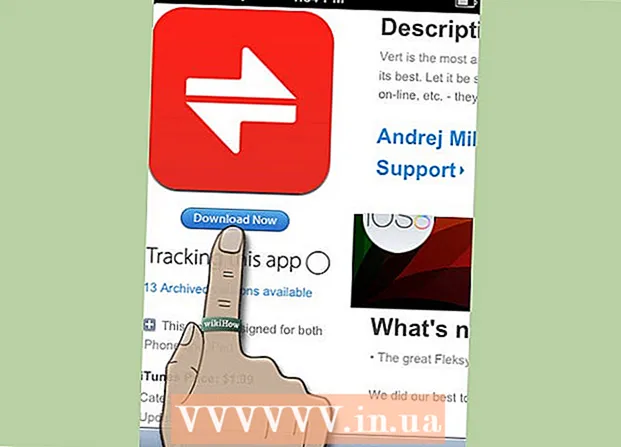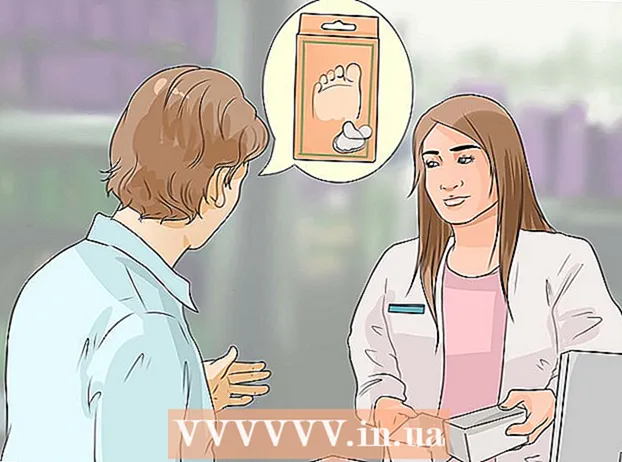লেখক:
Tamara Smith
সৃষ্টির তারিখ:
27 জানুয়ারি 2021
আপডেটের তারিখ:
1 জুলাই 2024

কন্টেন্ট
- পদক্ষেপ
- 4 এর 1 পদ্ধতি: উইন্ডোজে একটি ওয়্যারলেস নেটওয়ার্ক সেট আপ করুন
- 4 এর 2 পদ্ধতি: একটি ম্যাকে একটি ওয়্যারলেস নেটওয়ার্ক সেট আপ করুন
- পদ্ধতি 4 এর 3: উইন্ডোজ একটি তারযুক্ত নেটওয়ার্ক সেট আপ
- 4 এর 4 পদ্ধতি: একটি ম্যাকে তারযুক্ত নেটওয়ার্ক সেট আপ করুন
- পরামর্শ
- সতর্কতা
এই উইকিহাউ কীভাবে আপনাকে উইন্ডোজ বা ম্যাক কম্পিউটারগুলির একটি গ্রুপের জন্য কম্পিউটার নেটওয়ার্ক সেটআপ করতে শেখায়। আপনি যদি একটি নেটওয়ার্কে প্রচুর সংখ্যক কম্পিউটার যুক্ত করে থাকেন তবে কয়েকটি কম্পিউটারের জন্য একটি ওয়্যারলেস নেটওয়ার্ক বা একটি তারযুক্ত নেটওয়ার্ক সেটআপ করতে পারেন।
পদক্ষেপ
4 এর 1 পদ্ধতি: উইন্ডোজে একটি ওয়্যারলেস নেটওয়ার্ক সেট আপ করুন
 ওয়াইফাই প্রতীক ক্লিক করুন
ওয়াইফাই প্রতীক ক্লিক করুন  একটি নেটওয়ার্ক নির্বাচন করুন। আপনার প্রতিটি নেটওয়ার্ক কম্পিউটারে সংযোগ করতে চান এমন নেটওয়ার্কে ক্লিক করুন।
একটি নেটওয়ার্ক নির্বাচন করুন। আপনার প্রতিটি নেটওয়ার্ক কম্পিউটারে সংযোগ করতে চান এমন নেটওয়ার্কে ক্লিক করুন।  ক্লিক করুন সংযোগ করা. এটি নেটওয়ার্ক বক্সের নীচে ডানদিকে।
ক্লিক করুন সংযোগ করা. এটি নেটওয়ার্ক বক্সের নীচে ডানদিকে।  নেটওয়ার্ক পাসওয়ার্ড লিখুন। অনুরোধ জানানো হলে নেটওয়ার্ক পাসওয়ার্ড লিখুন।
নেটওয়ার্ক পাসওয়ার্ড লিখুন। অনুরোধ জানানো হলে নেটওয়ার্ক পাসওয়ার্ড লিখুন।  ক্লিক করুন পরবর্তী. এটি নেটওয়ার্কের অধীনে। পাসওয়ার্ডটি যতক্ষণ সঠিক, আপনি নেটওয়ার্কের সাথে সংযুক্ত থাকবেন।
ক্লিক করুন পরবর্তী. এটি নেটওয়ার্কের অধীনে। পাসওয়ার্ডটি যতক্ষণ সঠিক, আপনি নেটওয়ার্কের সাথে সংযুক্ত থাকবেন।  ইন্টারনেটে নেটওয়ার্কের অন্যান্য কম্পিউটারগুলি সংযুক্ত করুন। প্রতিটি কম্পিউটারের জন্য আপনি নিজের নেটওয়ার্কে অন্তর্ভুক্ত রাখতে চান, Wi-Fi সংযোগ প্রক্রিয়াটি পুনরাবৃত্তি করুন। প্রতিটি কম্পিউটার ওয়াই-ফাই নেটওয়ার্কের সাথে সংযুক্ত হয়ে গেলে আপনি ফাইল ভাগ করে নেওয়ার জন্য এগিয়ে যেতে পারেন।
ইন্টারনেটে নেটওয়ার্কের অন্যান্য কম্পিউটারগুলি সংযুক্ত করুন। প্রতিটি কম্পিউটারের জন্য আপনি নিজের নেটওয়ার্কে অন্তর্ভুক্ত রাখতে চান, Wi-Fi সংযোগ প্রক্রিয়াটি পুনরাবৃত্তি করুন। প্রতিটি কম্পিউটার ওয়াই-ফাই নেটওয়ার্কের সাথে সংযুক্ত হয়ে গেলে আপনি ফাইল ভাগ করে নেওয়ার জন্য এগিয়ে যেতে পারেন।  ওপেন স্টার্ট
ওপেন স্টার্ট  প্রকার নিয়ন্ত্রণ প্যানেল. কন্ট্রোল প্যানেল খোলে।
প্রকার নিয়ন্ত্রণ প্যানেল. কন্ট্রোল প্যানেল খোলে।  ক্লিক করুন কন্ট্রোল প্যানেল. এটি স্টার্ট মেনুটির শীর্ষে একটি নীল আয়তক্ষেত্র আইকন।
ক্লিক করুন কন্ট্রোল প্যানেল. এটি স্টার্ট মেনুটির শীর্ষে একটি নীল আয়তক্ষেত্র আইকন।  ক্লিক করুন নেটওয়ার্ক কেন্দ্র. এই বিকল্পটি নীল মনিটরের একটি সাদৃশ্য।
ক্লিক করুন নেটওয়ার্ক কেন্দ্র. এই বিকল্পটি নীল মনিটরের একটি সাদৃশ্য। - আপনি যদি পৃষ্ঠার উপরের ডানদিকে "বিভাগ" দেখেন তবে প্রথমে প্রধান কন্ট্রোল প্যানেল উইন্ডোতে "নেটওয়ার্ক এবং ইন্টারনেট" শিরোনামে ক্লিক করুন।
 ক্লিক করুন উন্নত ভাগ করে নেওয়ার সেটিংস পরিবর্তন করুন. এটি পৃষ্ঠার উপরের বাম কোণে একটি লিঙ্ক।
ক্লিক করুন উন্নত ভাগ করে নেওয়ার সেটিংস পরিবর্তন করুন. এটি পৃষ্ঠার উপরের বাম কোণে একটি লিঙ্ক।  "নেটওয়ার্ক আবিষ্কার সক্ষম করুন" বক্সটি চেক করুন। এটি নিশ্চিত করে যে আপনার কম্পিউটার ইন্টারনেট সংস্থায় সংযুক্ত অন্যান্য কম্পিউটারের সাথে যোগাযোগ করতে পারে।
"নেটওয়ার্ক আবিষ্কার সক্ষম করুন" বক্সটি চেক করুন। এটি নিশ্চিত করে যে আপনার কম্পিউটার ইন্টারনেট সংস্থায় সংযুক্ত অন্যান্য কম্পিউটারের সাথে যোগাযোগ করতে পারে। - আপনি যদি স্বয়ংক্রিয়ভাবে নির্বাচিত না হন তবে বিকল্পগুলি "হোমগ্রুপের সাথে সংযোগগুলি পরিচালনা করতে" উইন্ডোজকে "হোমগ্রুপের সাথে সংযোগগুলি পরিচালনা করতে সক্ষম করুন" সক্ষম করতে পারবেন।
 ক্লিক করুন পরিবর্তনগুলি সংরক্ষণ করা হচ্ছে. এটি পৃষ্ঠার নীচে।
ক্লিক করুন পরিবর্তনগুলি সংরক্ষণ করা হচ্ছে. এটি পৃষ্ঠার নীচে।  অন্যান্য নেটওয়ার্ক কম্পিউটারগুলিতে নেটওয়ার্ক আবিষ্কার সক্ষম করুন। একবার নেটওয়ার্ক গ্রুপে প্রতিটি কম্পিউটার কন্ট্রোল প্যানেলে সক্ষম হয়ে গেলে, তারযুক্ত নেটওয়ার্কটি ব্যবহারের জন্য প্রস্তুত।
অন্যান্য নেটওয়ার্ক কম্পিউটারগুলিতে নেটওয়ার্ক আবিষ্কার সক্ষম করুন। একবার নেটওয়ার্ক গ্রুপে প্রতিটি কম্পিউটার কন্ট্রোল প্যানেলে সক্ষম হয়ে গেলে, তারযুক্ত নেটওয়ার্কটি ব্যবহারের জন্য প্রস্তুত।
4 এর 2 পদ্ধতি: একটি ম্যাকে একটি ওয়্যারলেস নেটওয়ার্ক সেট আপ করুন
 ওয়াইফাই প্রতীক ক্লিক করুন
ওয়াইফাই প্রতীক ক্লিক করুন  একটি নেটওয়ার্ক নির্বাচন করুন। আপনি আপনার নেটওয়ার্কের প্রতিটি কম্পিউটারকে সংযোগ করতে চান এমন Wi-Fi নেটওয়ার্কে ক্লিক করুন।
একটি নেটওয়ার্ক নির্বাচন করুন। আপনি আপনার নেটওয়ার্কের প্রতিটি কম্পিউটারকে সংযোগ করতে চান এমন Wi-Fi নেটওয়ার্কে ক্লিক করুন।  নেটওয়ার্ক পাসওয়ার্ড লিখুন। "পাসওয়ার্ড" ক্ষেত্রে নেটওয়ার্কের জন্য পাসওয়ার্ড লিখুন।
নেটওয়ার্ক পাসওয়ার্ড লিখুন। "পাসওয়ার্ড" ক্ষেত্রে নেটওয়ার্কের জন্য পাসওয়ার্ড লিখুন।  ক্লিক করুন সংযোগ করুন. এটি উইন্ডোটির নীচে। এটি আপনার কম্পিউটারকে ইন্টারনেটের সাথে সংযোগ করতে দেয়।
ক্লিক করুন সংযোগ করুন. এটি উইন্ডোটির নীচে। এটি আপনার কম্পিউটারকে ইন্টারনেটের সাথে সংযোগ করতে দেয়।  অন্যান্য নেটওয়ার্ক কম্পিউটারগুলিকে ইন্টারনেটে সংযুক্ত করুন। আপনার কম্পিউটারে আপনি যে কম্পিউটারটি ব্যবহার করতে চান তার জন্য Wi-Fi সংযোগ প্রক্রিয়াটি পুনরাবৃত্তি করুন। একবার প্রতিটি কম্পিউটার ওয়াই-ফাই নেটওয়ার্কের সাথে সংযুক্ত হয়ে গেলে আপনি ফাইল ভাগ করে নেওয়া সেট আপ করতে এগিয়ে যেতে পারেন।
অন্যান্য নেটওয়ার্ক কম্পিউটারগুলিকে ইন্টারনেটে সংযুক্ত করুন। আপনার কম্পিউটারে আপনি যে কম্পিউটারটি ব্যবহার করতে চান তার জন্য Wi-Fi সংযোগ প্রক্রিয়াটি পুনরাবৃত্তি করুন। একবার প্রতিটি কম্পিউটার ওয়াই-ফাই নেটওয়ার্কের সাথে সংযুক্ত হয়ে গেলে আপনি ফাইল ভাগ করে নেওয়া সেট আপ করতে এগিয়ে যেতে পারেন।  অ্যাপল মেনু খুলুন
অ্যাপল মেনু খুলুন  ক্লিক করুন সিস্টেম পছন্দসমূহ .... এটি ড্রপ-ডাউন মেনুটির শীর্ষে।
ক্লিক করুন সিস্টেম পছন্দসমূহ .... এটি ড্রপ-ডাউন মেনুটির শীর্ষে।  ক্লিক করুন ভাগ করুন. আপনি সিস্টেমের পছন্দ উইন্ডোর মাঝখানে এই নীল ফোল্ডার-আকারের আইকনটি পাবেন।
ক্লিক করুন ভাগ করুন. আপনি সিস্টেমের পছন্দ উইন্ডোর মাঝখানে এই নীল ফোল্ডার-আকারের আইকনটি পাবেন।  "ফাইল শেয়ারিং" বক্সটি পরীক্ষা করুন। এটি পৃষ্ঠার বাম দিকে। এটি নিশ্চিত করে যে আপনি আপনার কম্পিউটার থেকে ফাইলগুলি নেটওয়ার্কের অন্যান্য কম্পিউটারের সাথে ভাগ করতে পারেন।
"ফাইল শেয়ারিং" বক্সটি পরীক্ষা করুন। এটি পৃষ্ঠার বাম দিকে। এটি নিশ্চিত করে যে আপনি আপনার কম্পিউটার থেকে ফাইলগুলি নেটওয়ার্কের অন্যান্য কম্পিউটারের সাথে ভাগ করতে পারেন। - আপনি এখানে আপনার নেটওয়ার্কের জন্য যে কোনও ফাইল ভাগ করে নেওয়ার বিকল্পগুলি পরীক্ষা করতে পারেন।
 সিস্টেম পছন্দসমূহ উইন্ডোটি বন্ধ করুন। আপনার পরিবর্তনগুলি সংরক্ষিত হয়েছে। বর্তমান কম্পিউটারটি এখন নেটওয়ার্কের সাথে ভাগ করে নেওয়ার জন্য সেট করা আছে।
সিস্টেম পছন্দসমূহ উইন্ডোটি বন্ধ করুন। আপনার পরিবর্তনগুলি সংরক্ষিত হয়েছে। বর্তমান কম্পিউটারটি এখন নেটওয়ার্কের সাথে ভাগ করে নেওয়ার জন্য সেট করা আছে।  অন্যান্য নেটওয়ার্ক কম্পিউটারগুলিতে ফাইল ভাগ করে নেওয়া সক্ষম করুন। আপনার ইন্টারনেট সংস্থার সাথে সংযুক্ত যে কোনও কম্পিউটার ফাইল ভাগ করার জন্য চালু করতে হবে। একবার আপনি এই প্রক্রিয়াটি শেষ করার পরে, আপনার ওয়্যারলেস নেটওয়ার্কটি ব্যবহারের জন্য প্রস্তুত।
অন্যান্য নেটওয়ার্ক কম্পিউটারগুলিতে ফাইল ভাগ করে নেওয়া সক্ষম করুন। আপনার ইন্টারনেট সংস্থার সাথে সংযুক্ত যে কোনও কম্পিউটার ফাইল ভাগ করার জন্য চালু করতে হবে। একবার আপনি এই প্রক্রিয়াটি শেষ করার পরে, আপনার ওয়্যারলেস নেটওয়ার্কটি ব্যবহারের জন্য প্রস্তুত।
পদ্ধতি 4 এর 3: উইন্ডোজ একটি তারযুক্ত নেটওয়ার্ক সেট আপ
 আপনার প্রয়োজনীয় হার্ডওয়্যার আছে তা নিশ্চিত করুন। আপনার একটি ইন্টারনেট উত্স (যেমন মডেম) দরকার যা আপনি প্রতিটি কম্পিউটারকে স্বতন্ত্রভাবে সংযুক্ত করতে পারেন, পাশাপাশি কম্পিউটারগুলিকে ইন্টারনেট উত্সের সাথে সংযুক্ত করতে ইথারনেট কেবলগুলি।
আপনার প্রয়োজনীয় হার্ডওয়্যার আছে তা নিশ্চিত করুন। আপনার একটি ইন্টারনেট উত্স (যেমন মডেম) দরকার যা আপনি প্রতিটি কম্পিউটারকে স্বতন্ত্রভাবে সংযুক্ত করতে পারেন, পাশাপাশি কম্পিউটারগুলিকে ইন্টারনেট উত্সের সাথে সংযুক্ত করতে ইথারনেট কেবলগুলি। - বেশিরভাগ মডেমগুলিতে কেবল কয়েকটি ইথারনেট পোর্ট থাকে তবে আপনি 10 টিরও বেশি সংযোগ সমর্থন করে এমন নেটওয়ার্ক হাব কিনতে পারেন।
- প্রতিটি কম্পিউটার থেকে ইন্টারনেট উত্সের আনুমানিক দূরত্ব জানুন। আপনার ইথারনেট কেবলগুলি দরকার যা এই দূরত্বটি ব্রিজ করতে পারে।
 ইন্টারনেট উত্স সেট করুন। একটি ইথারনেট তারের এক প্রান্তটি মডেমের পিছনে "ইন্টারনেট" বন্দরে প্লাগ করুন, তারপরে তার ইন্টারনেটের উত্সের "প্রারম্ভিক" বা "ইথারনেট" বন্দরের সাথে অন্য প্রান্তটি সংযুক্ত করুন।
ইন্টারনেট উত্স সেট করুন। একটি ইথারনেট তারের এক প্রান্তটি মডেমের পিছনে "ইন্টারনেট" বন্দরে প্লাগ করুন, তারপরে তার ইন্টারনেটের উত্সের "প্রারম্ভিক" বা "ইথারনেট" বন্দরের সাথে অন্য প্রান্তটি সংযুক্ত করুন। - অগ্রসর হওয়ার আগে আপনাকে অবশ্যই ইন্টারনেট উত্স থেকে পাওয়ার কেবলটি সংযুক্ত করতে হবে।
 প্রতিটি কম্পিউটারকে ইন্টারনেট উত্সের সাথে সংযুক্ত করুন। আপনার কম্পিউটারের স্কোয়ার ইথারনেট বন্দরের সাথে একটি ইথারনেট কেবলের এক প্রান্তটি সংযুক্ত করুন, তারপরে তারের অন্য প্রান্তটি ইন্টারনেট উত্সের সাথে সংযুক্ত করুন।
প্রতিটি কম্পিউটারকে ইন্টারনেট উত্সের সাথে সংযুক্ত করুন। আপনার কম্পিউটারের স্কোয়ার ইথারনেট বন্দরের সাথে একটি ইথারনেট কেবলের এক প্রান্তটি সংযুক্ত করুন, তারপরে তারের অন্য প্রান্তটি ইন্টারনেট উত্সের সাথে সংযুক্ত করুন। - আপনি সাধারণত একটি তারযুক্ত নেটওয়ার্কে ডেস্কটপ কম্পিউটার ব্যবহার করেন যার অর্থ ইথারনেট পোর্ট প্রতিটি কম্পিউটার ক্ষেত্রে পিছনে থাকে।
 ওপেন স্টার্ট
ওপেন স্টার্ট  প্রকার নিয়ন্ত্রণ প্যানেল. এটি আপনার কম্পিউটারটি নিয়ন্ত্রণ প্যানেলের জন্য অনুসন্ধান করবে।
প্রকার নিয়ন্ত্রণ প্যানেল. এটি আপনার কম্পিউটারটি নিয়ন্ত্রণ প্যানেলের জন্য অনুসন্ধান করবে।  ক্লিক করুন কন্ট্রোল প্যানেল. এটি স্টার্ট মেনুটির শীর্ষে একটি নীল আয়তক্ষেত্র।
ক্লিক করুন কন্ট্রোল প্যানেল. এটি স্টার্ট মেনুটির শীর্ষে একটি নীল আয়তক্ষেত্র।  ক্লিক করুন নেটওয়ার্ক কেন্দ্র. এই বিকল্পটি দুটি নীল পর্দার অনুরূপ।
ক্লিক করুন নেটওয়ার্ক কেন্দ্র. এই বিকল্পটি দুটি নীল পর্দার অনুরূপ। - আপনি যদি পৃষ্ঠার উপরের ডানদিকে "বিভাগ" দেখেন তবে প্রথমে শিরোনামটিতে ক্লিক করুন নেটওয়ার্ক এবং ইন্টারনেট প্রধান নিয়ন্ত্রণ প্যানেল উইন্ডোতে।
 ক্লিক করুন উন্নত ভাগ করে নেওয়ার সেটিংস পরিবর্তন করুন. এটি পৃষ্ঠার উপরের বাম কোণে একটি লিঙ্ক।
ক্লিক করুন উন্নত ভাগ করে নেওয়ার সেটিংস পরিবর্তন করুন. এটি পৃষ্ঠার উপরের বাম কোণে একটি লিঙ্ক।  "নেটওয়ার্ক আবিষ্কার সক্ষম করুন" বক্সটি চেক করুন। এটি নিশ্চিত করে যে আপনার কম্পিউটার ইন্টারনেট সংস্থায় সংযুক্ত অন্যান্য কম্পিউটারের সাথে যোগাযোগ করতে পারে।
"নেটওয়ার্ক আবিষ্কার সক্ষম করুন" বক্সটি চেক করুন। এটি নিশ্চিত করে যে আপনার কম্পিউটার ইন্টারনেট সংস্থায় সংযুক্ত অন্যান্য কম্পিউটারের সাথে যোগাযোগ করতে পারে। - আপনি স্বয়ংক্রিয়ভাবে নির্বাচিত না হলে আপনি "ফাইল এবং প্রিন্টার ভাগ করে নেওয়া সক্ষম করুন" এবং "হোমগ্রুপের সাথে উইন্ডোজ পরিচালনা করুন সংযোগগুলি" বিকল্পগুলি সক্ষম করতে পারেন।
 ক্লিক করুন পরিবর্তনগুলি সংরক্ষণ করা হচ্ছে . এই বোতামটি পৃষ্ঠার নীচে রয়েছে।
ক্লিক করুন পরিবর্তনগুলি সংরক্ষণ করা হচ্ছে . এই বোতামটি পৃষ্ঠার নীচে রয়েছে।  অন্যান্য নেটওয়ার্ক কম্পিউটারগুলিতে নেটওয়ার্ক আবিষ্কার সক্ষম করুন। একবার নেটওয়ার্ক গ্রুপে প্রতিটি কম্পিউটার কন্ট্রোল প্যানেলে সক্ষম হয়ে গেলে, তারযুক্ত নেটওয়ার্কটি ব্যবহারের জন্য প্রস্তুত।
অন্যান্য নেটওয়ার্ক কম্পিউটারগুলিতে নেটওয়ার্ক আবিষ্কার সক্ষম করুন। একবার নেটওয়ার্ক গ্রুপে প্রতিটি কম্পিউটার কন্ট্রোল প্যানেলে সক্ষম হয়ে গেলে, তারযুক্ত নেটওয়ার্কটি ব্যবহারের জন্য প্রস্তুত।
4 এর 4 পদ্ধতি: একটি ম্যাকে তারযুক্ত নেটওয়ার্ক সেট আপ করুন
 আপনার প্রয়োজনীয় হার্ডওয়্যার আছে তা নিশ্চিত করুন। আপনার একটি ইন্টারনেট উত্স (উদাঃ একটি মডেম) দরকার যা আপনি প্রতিটি কম্পিউটারকে স্বতন্ত্রভাবে সংযুক্ত করতে পারেন, পাশাপাশি কম্পিউটারগুলিকে ইন্টারনেট উত্সের সাথে সংযুক্ত করতে ইথারনেট কেবলগুলি।
আপনার প্রয়োজনীয় হার্ডওয়্যার আছে তা নিশ্চিত করুন। আপনার একটি ইন্টারনেট উত্স (উদাঃ একটি মডেম) দরকার যা আপনি প্রতিটি কম্পিউটারকে স্বতন্ত্রভাবে সংযুক্ত করতে পারেন, পাশাপাশি কম্পিউটারগুলিকে ইন্টারনেট উত্সের সাথে সংযুক্ত করতে ইথারনেট কেবলগুলি। - বেশিরভাগ মডেমগুলিতে কেবল কয়েকটি ইথারনেট পোর্ট থাকে তবে আপনি 10 টিরও বেশি সংযোগ সমর্থন করে এমন নেটওয়ার্ক হাব কিনতে পারেন।
- প্রতিটি কম্পিউটার থেকে ইন্টারনেট উত্সের আনুমানিক দূরত্ব জানুন। আপনার ইথারনেট কেবলগুলি দরকার যা এই দূরত্বটি ব্রিজ করতে পারে।
 ইন্টারনেট উত্স সেট করুন। একটি ইথারনেট তারের এক প্রান্তটি মডেমের পিছনে "ইন্টারনেট" বন্দরে প্লাগ করুন, তারপরে তার ইন্টারনেটের উত্সের "প্রারম্ভিক" বা "ইথারনেট" বন্দরের সাথে অন্য প্রান্তটি সংযুক্ত করুন।
ইন্টারনেট উত্স সেট করুন। একটি ইথারনেট তারের এক প্রান্তটি মডেমের পিছনে "ইন্টারনেট" বন্দরে প্লাগ করুন, তারপরে তার ইন্টারনেটের উত্সের "প্রারম্ভিক" বা "ইথারনেট" বন্দরের সাথে অন্য প্রান্তটি সংযুক্ত করুন। - অগ্রসর হওয়ার আগে আপনাকে অবশ্যই ইন্টারনেট উত্স থেকে পাওয়ার কেবলটি সংযুক্ত করতে হবে।
 প্রতিটি কম্পিউটারকে ইন্টারনেট উত্সের সাথে সংযুক্ত করুন। আপনার কম্পিউটারের স্কোয়ার ইথারনেট বন্দরের সাথে একটি ইথারনেট কেবলের এক প্রান্তটি সংযুক্ত করুন, তারপরে তারের অন্য প্রান্তটি ইন্টারনেট উত্সের সাথে সংযুক্ত করুন।
প্রতিটি কম্পিউটারকে ইন্টারনেট উত্সের সাথে সংযুক্ত করুন। আপনার কম্পিউটারের স্কোয়ার ইথারনেট বন্দরের সাথে একটি ইথারনেট কেবলের এক প্রান্তটি সংযুক্ত করুন, তারপরে তারের অন্য প্রান্তটি ইন্টারনেট উত্সের সাথে সংযুক্ত করুন। - আপনি সাধারণত তারযুক্ত নেটওয়ার্কের জন্য আইম্যাক কম্পিউটার ব্যবহার করেন। এর অর্থ হ'ল ইথারনেট পোর্টটি আইম্যাকের মনিটরের পিছনে রয়েছে।
- আপনি যদি এই নেটওয়ার্কের জন্য ম্যাক ল্যাপটপগুলি ব্যবহার করেন তবে আপনার কম্পিউটারের জন্য আপনাকে একটি ইউএসবি-সি নেটওয়ার্ক অ্যাডাপ্টার কিনতে হবে এবং তারপরে এটি আপনার ম্যাকের পাশের একটি ইউএসবি-সি স্লটে সংযুক্ত করতে হবে, কারণ ম্যাক ল্যাপটপের আর ইথারনেট পোর্ট নেই have ।
 অ্যাপল মেনু খুলুন
অ্যাপল মেনু খুলুন  ক্লিক করুন সিস্টেম পছন্দসমূহ .... এটি ড্রপ-ডাউন মেনুটির শীর্ষে।
ক্লিক করুন সিস্টেম পছন্দসমূহ .... এটি ড্রপ-ডাউন মেনুটির শীর্ষে।  ক্লিক করুন ভাগ করুন. আপনি সিস্টেমের পছন্দ উইন্ডোর মাঝখানে এই নীল ফোল্ডার আকারের আইকনটি পাবেন।
ক্লিক করুন ভাগ করুন. আপনি সিস্টেমের পছন্দ উইন্ডোর মাঝখানে এই নীল ফোল্ডার আকারের আইকনটি পাবেন।  "ফাইল শেয়ারিং" বক্সটি পরীক্ষা করুন। এটি পৃষ্ঠার বাম দিকে। এটি নিশ্চিত করে যে আপনি আপনার কম্পিউটার থেকে ফাইলগুলি নেটওয়ার্কের অন্যান্য কম্পিউটারের সাথে ভাগ করতে পারেন।
"ফাইল শেয়ারিং" বক্সটি পরীক্ষা করুন। এটি পৃষ্ঠার বাম দিকে। এটি নিশ্চিত করে যে আপনি আপনার কম্পিউটার থেকে ফাইলগুলি নেটওয়ার্কের অন্যান্য কম্পিউটারের সাথে ভাগ করতে পারেন। - আপনি এখানে আপনার নেটওয়ার্কের জন্য যে কোনও ফাইল ভাগ করে নেওয়ার বিকল্পগুলি পরীক্ষা করতে পারেন।
 সিস্টেম পছন্দসমূহ উইন্ডোটি বন্ধ করুন। আপনার পরিবর্তনগুলি সংরক্ষিত হয়েছে; বর্তমান কম্পিউটারটি এখন নেটওয়ার্ক ভাগ করে নেওয়ার জন্য সেট আপ করা হয়েছে।
সিস্টেম পছন্দসমূহ উইন্ডোটি বন্ধ করুন। আপনার পরিবর্তনগুলি সংরক্ষিত হয়েছে; বর্তমান কম্পিউটারটি এখন নেটওয়ার্ক ভাগ করে নেওয়ার জন্য সেট আপ করা হয়েছে।  অন্যান্য নেটওয়ার্ক কম্পিউটারগুলিতে ফাইল ভাগ করা সক্ষম করুন। আপনার ইন্টারনেট সংস্থার সাথে সংযুক্ত যে কোনও কম্পিউটারে ফাইল ভাগ করে নেওয়া সক্ষম করতে হবে। একবার আপনি এটি সম্পন্ন করার পরে, আপনার তারযুক্ত নেটওয়ার্কটি ব্যবহারের জন্য প্রস্তুত।
অন্যান্য নেটওয়ার্ক কম্পিউটারগুলিতে ফাইল ভাগ করা সক্ষম করুন। আপনার ইন্টারনেট সংস্থার সাথে সংযুক্ত যে কোনও কম্পিউটারে ফাইল ভাগ করে নেওয়া সক্ষম করতে হবে। একবার আপনি এটি সম্পন্ন করার পরে, আপনার তারযুক্ত নেটওয়ার্কটি ব্যবহারের জন্য প্রস্তুত।
পরামর্শ
- তারযুক্ত নেটওয়ার্কের জন্য ইথারনেট কেবলগুলি কেনার সময়, আপনাকে অবশ্যই নিশ্চিত করতে হবে যে এই কেবলগুলি edাল। ঝালিত কেবলগুলিতে তারের চারপাশে জ্যাকেটের অভ্যন্তরে একটি প্রতিরক্ষামূলক স্তর থাকে, যাতে তারের নিজেই ক্ষতিগ্রস্থ হওয়ার সম্ভাবনা কম থাকে।
- আপনার কম্পিউটারে ফাইল ভাগ করা সক্ষম করার পরে, আপনি একটি ভাগ করা ফোল্ডার তৈরি করতে পারেন যা ফাইলগুলির জন্য ভাগ করা সংগ্রহস্থল হিসাবে কাজ করবে।
- আপনার নেটওয়ার্কের আরও উন্নত বৈশিষ্ট্যগুলি ব্যবহার করতে, আপনি কম্পিউটার নেটওয়ার্কগুলি সম্পর্কে আরও শিখতে পারেন।
সতর্কতা
- একাধিক কম্পিউটার ব্যবহার করার জন্য আপনাকে একটি দ্রুত ইন্টারনেট পরিকল্পনা কেনার প্রয়োজন হতে পারে, বিশেষত আপনি যদি Wi-Fi এর মাধ্যমে সংযুক্ত হন।